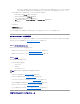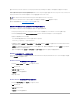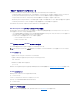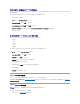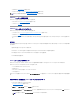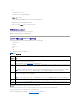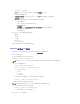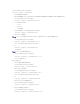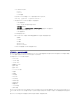Users Guide
管理ステーションのソフトウェアのインストール
システムには Dell OpenManage System Management Software Kit が含まれています。このキットには以下のようなコンポーネントが含まれています。
l Dell PowerEdge Installation and Server Management CD — システムの設定とオペレーティングシステムのインストールに必要なツールを提供するブータブル CD。この CD には、Dell
OpenManage Server Administrator Diagnostics、Storage Management、Remote Access Service などの最新のシステム管理ソフトウェア製品が含まれています。
l Dell Systems Management Consoles CD — Dell OpenManage IT Assistant などの最新の Dell システム管理コンソール製品がすべて含まれています。
l Dell PowerEdge Service and Diagnostic Utilities CD — システムの設定に必要なツールを提供し、システムの最新の BIOS、ファームウェア、診断、Dell 用に最適化したドライバを配布しま
す。
l Dell PowerEdge Documentation CD — システム、システム管理ソフトウェア製品、周辺機器、RAID コントローラなどの最新マニュアルを提供します。
Server Administrator ソフトウェアのインストール方法については、『Server Administrator ユーザーズガイド』を参照してください。
Red Hat Enterprise Linux(バージョン 4)管理ステーションの設定
Dell デジタル KVM ビューアを Red Hat Enterprise Linux(バージョン 4)の管理ステーションで実行するには、追加の設定作業が必要です。Red Hat Enterprise Linux(バージョン 4)オペレーティン
グシステムを管理ステーションにインストールするときに、次の手順を実行してください。
l パッケージの追加または削除のプロンプトが表示されたら、オプションの Legacy Software Development ソフトウェアをインストールします。このソフトウェアパッケージには、管理ステーショ
ンで Dell デジタル KVM ビューアを実行するのに必要なソフトウェアコンポーネントが含まれています。
l Dell デジタル KVM ビューアが正しく機能するように、ファイアウォールの次のポートを開きます。
¡ キーボードとマウスのポート(デフォルトはポート 5900)
¡ ビデオポート(デフォルトはポート 5901)
Linux 管理ステーションでの RACADM のインストールと削除
リモート RACADM 機能を使用するには、Linux を実行している管理ステーションに RACADM をインストールします。
RACADM のインストール
1. 管理ステーションコンポーネントをインストールするシステムにルートとしてログオンします。
2. 必要に応じて、次のようなコマンドを使用して『Dell Systems Management Consoles CD』をマウントします。
mount /media/cdrom
3. /linux/rac ディレクトリに移動し、次のコマンドを実行します。
rpm -ivh *.rpm
RACADM コマンドのヘルプを表示するには、前のコマンドを発行した後、racadm help と入力します。RACADM の詳細に関しては、「RACADM コマンドラインインタフェースの使用」を参照してください。
RACADM のアンインストール
RACADM をアンインストールするには、コマンドプロンプトを開いて次のように入力します。
rpm -e <racadm パッケージ名>
<racadm パッケージ名> は、RAC ソフトウェアのインストールに使用した rpm パッケージです。
たとえば、rpm パッケージ名が srvadmin-racadm5 であれば、次のように入力します。
rpm -e srvadmin-racadm5
対応 Web ブラウザの設定
次項には、対応するWeb ブラウザの設定手順を説明しています。 対応する Web ブラウザについては、「対応 Web ブラウザ」のリストを参照してください。
注:『Systems Management Consoles CD』で セットアップ を実行すると、すべての対応オペレーティングシステムの RACADM ユーティリティが管理ステーションにインストールされます。